Če zvok ne deluje v sistemu Windows 10, najprej preverite napravo za predvajanje.Prepričajte se, da je trenutna zvočna naprava privzeta.Odstranite gonilnike zvočnih naprav in poiščite spremembe strojne opreme.pregledZvočniki in Master Volumeje višja od določene vrednosti.
Posodobitev za Windows 10To je bil strah in blagoslov.Včasih popravijozvok računalnika ne delujeproblem.Drugič lahko utišajo nastavitev zvoka.če kaj posebnegaKB posodobitevpovzroči napako, jo odstranite inznova zaženite sistem.
Drug neumen razlog, zakaj zvok ne deluje v sistemu Windows 10, je ta, da priključki, kabli, vtiči niso ohlapno povezani.Ko jih odstranite in ponovno priključite, lahko slišite odmev.
Čudno vprašanje je,V sistemu Windows 10 ni zvoka, zasliši se brenčanje.Za to morate pravilno nastaviti dvigalko.Včasih bo to rešilo že samo vstavljanje dela.
vsebina
- 1 Kako popraviti brez zvoka Windows 10
- 2 Preverite strojno opremo za predvajanje zvoka – v Win 10 ni zvoka
- 3 Preverite zvočne storitve – Windows 10 brez zvoka
- 4 nastavitev zasebnosti
- 5 Preverite nastavitve glasnosti zvočnikov drugih proizvajalcev.
- 6 Preverite Izboljšanje zvoka
- 7 Oh, zdravo, lepo te je spoznati.
Kako popraviti brez zvoka Windows 10
- Z desno tipko miške kliknite ikono zvočnika v spodnjem desnem kotu opravilne vrstice.
- Naslednje možnosti bodo vidne.
- Odprite nastavitve zvoka
- Odprite mešalnik glasnosti
- Prostorski zvok (vklop/izklop)
- zvok
- Rešite težave z zvokom
Vsak igra drugačno vlogo, čeprav so si vsi podobni.
![]()
PREBERITE TUDI – Popravek – Svetlost sistema Windows 10 ne deluje po posodobitvi – 11 rešitev
Zvok Windows 10 ne deluje
- Kliknite, da odprete nastavitve zvoka.(Opomba: odprete lahko tudi Nastavitve > Zvok)
- Na desni izberite svojo izhodno napravo.
- V spustnem polju je navedena vaša zvočna naprava.
- Prepričajte se, da je izbran pravi zvočni sistem.
Zvok se bo predvajal prek naprave.
Zvok prenosnika ne deluje - mešalnik glasnosti
V tem oknu lahko izberete raven glasnosti za zvoke sistema in aplikacij.Včasih so zvoki določenih aplikacij nastavljeni na nizko.potem ne boste mogli slišati samo zvoka za to določeno aplikacijo.Drugi zvoki se bodo predvajali normalno.To je resolucija.
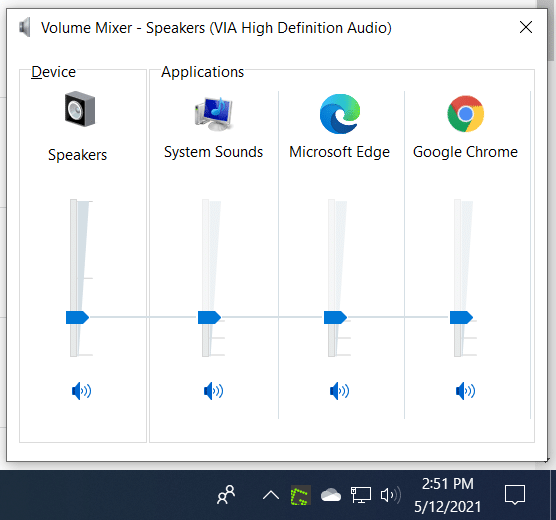
Preberite tudi – Kako povezati računalnik s televizorjem prek HDMI in brezžično v sistemu Windows 10
Zvok je prenehal delovati – prostorski zvok (vklop/izklop)
To je nova funkcija sistema Windows 10, ki podpira Dolby Access, zvok DTS.Strojna oprema, kot so digitalni televizorji visoke ločljivosti, zvočne plošče, domači kino, digitalne medijske škatle in drugo, ima 5.1-kanalni zvok.Podprte so tudi druge oblike nove digitalne tehnologije.
Vendar morate preveriti združljivost med vhodnimi in izhodnimi napravami.Če uporabljate Bluetooth ali brezžično tehnologijo, se signal morda ne bo pravilno prenašal.Če uporabljate kabel HDMI, se prepričajte, da je pravilno priključen.
Zgornji videoposnetek bo obravnaval različne težave z zvokom, ki ne deluje pravilno v sistemu Windows 10.Včasih je ikona zvočnika onemogočena ali privzeto predvajalno napravo spremeni glasbena programska oprema ali katera koli druga težava.To bo prikazalo praktične korake za odpravo težave brez zvoka.
Zvok – zvočniki sistema Windows 10 ne delujejo
Zvočno shemo za privzete zvoke sistema Windows nastavi vaš operacijski sistem.Uporabljate sistem tretje osebe ali kakšno konfiguracijo teme?Potem lahko popačijo vašo trenutno nastavitev.Tipični zvoki Windows, kot so zvezdice, koledarski opomniki, povezana naprava, prekinjena povezava, pomiki sporočil, obvestila imajo različne zvoke.Če ne oddajajo nobenega zvoka, so onemogočeni ali ne delujejo pravilno.
Preverite privzeto shemo sistema Windows.Če deluje in druge aplikacije zvenijo dobro, je težava s temo.
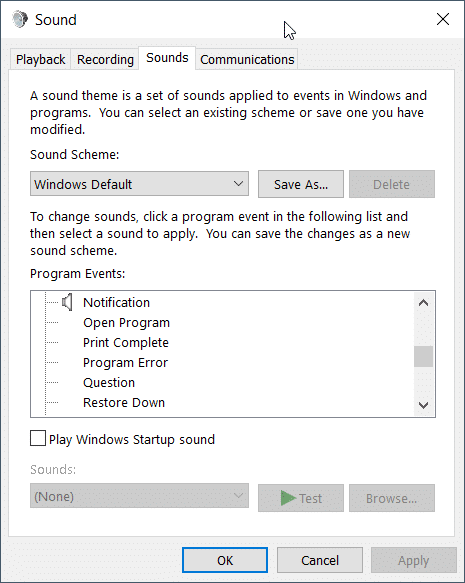
Odpravljanje težav z zvokom – ni zvoka v računalniku Windows 10
To je neverjetno orodje razvijalcev sistema Windows 10.Samodejno bo pregledal vaš računalnik glede težav, povezanih z zvokom, odstranil in znova namestil potrebne gonilnike ter izvedel vse potrebne spremembe.Po nekaj notranji obdelavi bi moral vaš zvok biti v redu.
Če zgornje rešitve ne delujejo, lahko poskusite z naslednjimi razlagami.
Preverite strojno opremo za predvajanje zvoka – v Win 10 ni zvoka
Windows 10 verjetno nima težav.Toda zvočniki prenosnih računalnikov, digitalni in Dolby zvočniki, HD zvočniki so lahko problematični.To se lahko zgodi, če je naprava prestara ali če tok niha.Preverite, če imate baterije.
Napravo za predvajanje zvoka povežite z drugim prenosnikom ali računalnikom z operacijskim sistemom Windows 10.Če se igra, se lahko zatečete k zgoraj omenjenim popravkom.
Preverite zvočne storitve – Windows 10 brez zvoka
Windows 10 ima tudi nekatere storitve, ki delujejo med predvajanjem zvoka.Nekateri izmed njih so – Windows Audio, Windows Audio Endpoint Builder, Remote Procedure Call (RPC).Ustavite in znova zaženite te storitve.Po potrebi znova zaženite.Nato preverite privzeti zvok.
nastavitev zasebnosti
在v sistemu Windows 10"Nastavitve > Zasebnost下, imate nastavitev, imenovano – Mikrofon.
poskrbiDovoli dostop do mikrofona v tej napraviaktiviran.
Navaja aplikacije, ki imajo dovoljenje za dostop do te strojne opreme.Če so nekatere od njih onemogočene, ne boste mogli govoriti s to aplikacijo.
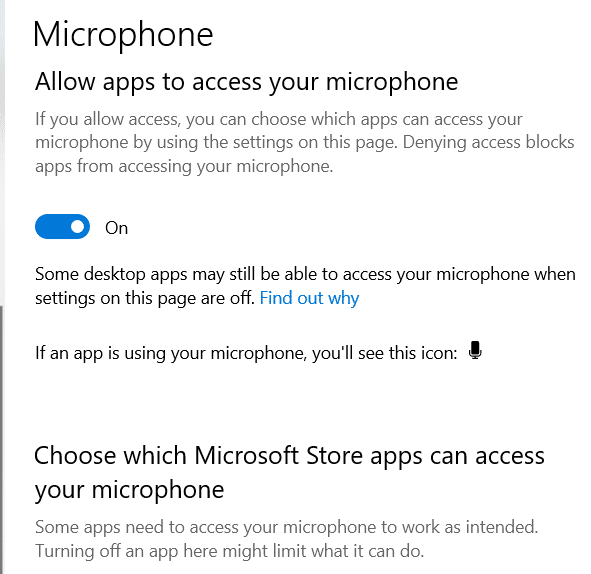
Preverite nastavitve glasnosti zvočnikov drugih proizvajalcev.
Nekateri zvočniki (digitalni ali analogni) so opremljeni z nadzorno ploščo.Na primer, izhod NVIDIA ni priključen, kar zagotavlja nadzor zvoka HD.Podobno nekateri medijski predvajalniki ponujajo zvočne gonilnike Realtek HD.Nato je treba njegovo aplikacijo omogočiti ali onemogočiti.
Če uporablja običajne nastavitve zvoka Windows 10, je v redu.V nasprotnem primeru morate preveriti njihov priročnik.
Preverite Izboljšanje zvoka
Po namestitvi nekaterih zvočnih gonilnikov imajo različne funkcije.Poleg prostorskega zvoka, ki je na voljo kot del sistema Windows 10, lahko upravljate tudi APC.Druge izboljšave si lahko ogledate v lastnostih zvočnika.
Nekateri od njih izgledajo -
- Izenačevanje glasnosti
- Izenačevalnik zvoka
- Modeliranje okolja
- Popravek sobe.
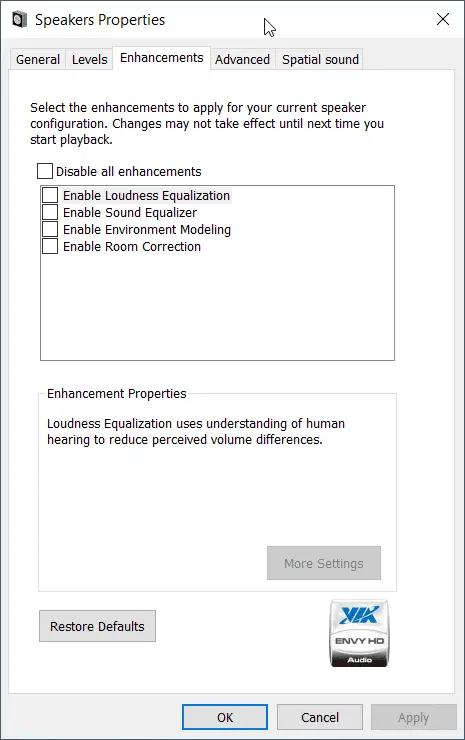
Te nastavitve boste morali uporabiti, odvisno od vaših zvočnikov in konfiguracije sistema Windows 10.V nasprotnem primeru jih vse onemogočite in preverite, ali je zvok popoln.No, moral bi biti v redu.

![Ni zvoka v računalniku in prenosnem računalniku z operacijskim sistemom Windows 10 [Popravljeno]](https://oktechmasters.org/wp-content/uploads/2021/11/25800-sound-output-settings-windows-10.png)
![[Popravljeno] Microsoft Store ne more prenesti aplikacij in iger [Popravljeno] Microsoft Store ne more prenesti aplikacij in iger](https://oktechmasters.org/wp-content/uploads/2022/03/30606-Fix-Cant-Download-from-Microsoft-Store-150x150.jpg)
![[Popravljeno] Microsoft Store ne more prenesti in namestiti aplikacij [Popravljeno] Microsoft Store ne more prenesti in namestiti aplikacij](https://oktechmasters.org/wp-content/uploads/2022/03/30555-Fix-Microsoft-Store-Not-Installing-Apps-150x150.jpg)





